Caliente

AnyRec Screen Recorder
Captura de pantalla de las aventuras de Hogwarts Legacy en HD.
Descarga segura
Cómo tomar capturas de pantalla de Hogwarts Legacy con alta calidad 4K
¿Cómo tomar capturas de pantalla del mundo mágico de Hogwarts, sus maravillosas aventuras y sus impresionantes efectos visuales? La jugabilidad de Hogwarts Legacy muestra el mundo de Harry Potter con imágenes impresionantes, lo que lleva a los jugadores a tomar capturas de pantalla del juego para compartir sus aventuras con otros. Por lo tanto, continúa leyendo este artículo y aprende las cuatro formas fáciles y eficientes de tomar capturas de pantalla de Hogwarts Legacy de alta calidad.
Lista de guías
Parte 1. La mejor manera de tomar capturas de pantalla de Hogwarts Legacy en PC, PS5 y Xbox Parte 2. 3 formas predeterminadas de tomar capturas de pantalla heredadas de Hogwarts en una PC con Windows Parte 3. Más consejos para tomar capturas de pantalla de alta calidad de Hogwarts Legacy Parte 4. Preguntas frecuentes sobre capturas de pantalla de Hogwarts LegacyParte 1. La mejor manera de tomar capturas de pantalla de Hogwarts Legacy en PC, PS5 y Xbox
Si estás pensando en tomar capturas de pantalla de Hogwarys Legacy con el modo foto, lamentablemente carece de esa función. Antes de actualizar la captura incorporada en el juego, debes usar otra grabadora de pantalla para tomar capturas de pantalla de Hogwarts Legacy en PC y otras consolas de juegos. Y con este programa, puedes subir de nivel cómo capturar dicho juego; este es el AnyRec Screen Recorder. Además de tener una herramienta de captura de pantalla donde capturas la pantalla completa, una ventana seleccionada, un menú, etc., hay una grabadora de juegos incorporada. Con esta función, puede grabar y tomar capturas de pantalla de Hogwarts Legacy en los sistemas operativos Windows y Mac.

Una herramienta de captura de pantalla fácil de usar para capturar todas las actividades en Hogwarts Legacy.
También puede grabar el juego en alta calidad y velocidad de fotogramas sin retrasos.
Agregue formas, textos, leyendas y más marcas de agua en sus capturas de pantalla.
Las teclas de acceso rápido personalizadas están configuradas para tomar capturas de pantalla en cualquier momento mientras juegas.
100% seguro
100% seguro
Paso 1.Ve a la opción Game Recorder en la pantalla principal del programa. Haz clic en el botón "Seleccionar el juego" para seleccionar la ventana de Hogwarts Legacy. No olvides habilitar la opción Sonido del sistema para capturar los efectos y la música del juego.

En cuanto a PS5/Xbox tarjeta de captura, asegúrese de que esté conectada antes de poder comenzar a grabar el juego.
Paso 2.Ahora puede hacer clic en el botón "REC". Para tomar capturas de pantalla de Hogwarts Legacy libremente, haga clic en el botón "Instantánea" de la barra de herramientas flotante. Y se guardará automáticamente en su computadora.
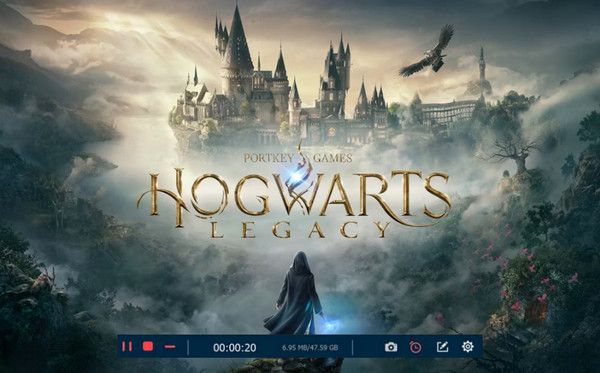
Paso 3.Una vez hecho esto, regrese a la interfaz principal y haga clic en el botón "Historial de grabaciones" para encontrar todas las capturas de pantalla y grabaciones. Aquí puede abrir directamente los archivos en su carpeta local. Por supuesto, puedes cambiar el destino desde el menú Preferencias.
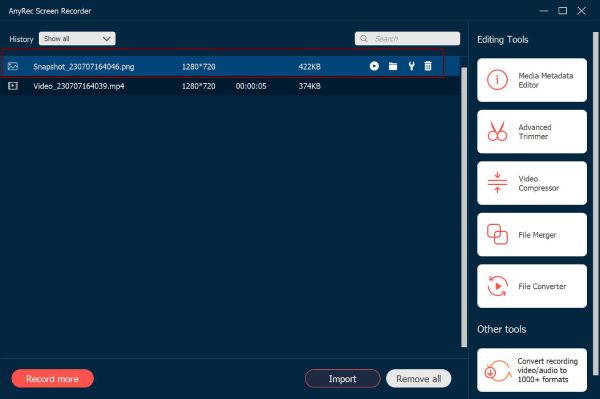
Parte 2. 3 formas predeterminadas de tomar capturas de pantalla heredadas de Hogwarts en una PC con Windows
Además de utilizar un programa para ayudar a tomar capturas de pantalla de Hogwarts Legacy, hay varias formas de hacerlo en Windows. Vea a continuación las tres formas predeterminadas en las que puede hacerlo sin problemas.
Utilice la tecla F12 para tomar capturas de pantalla de Hogwarts Legacy en Steam
Simplemente presiona la tecla F12 para capturar el juego en Steam automáticamente. Todas las capturas de pantalla se verán en la opción Ver de la barra de menú y se guardarán en la carpeta Capturas de pantalla de su PC. Este botón predeterminado para tomar capturas de pantalla se puede cambiar; puede personalizar otras teclas de acceso directo de captura de pantalla personalizadas además de F12.
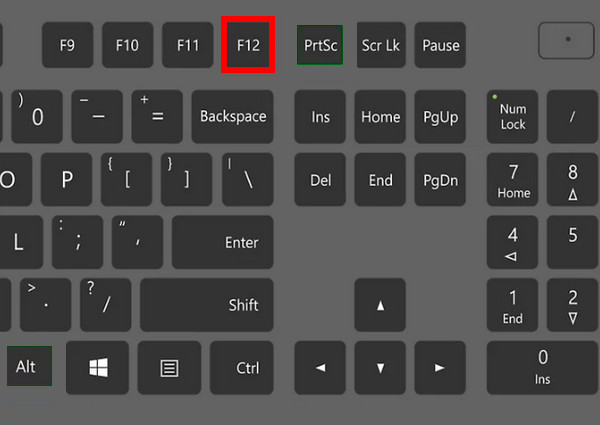
Utilice la tecla Imprimir pantalla para tomar capturas de pantalla de Hogwarts Legacy
Otra clave a utilizar es la Tecla Imprimir pantalla, que aparece PrtScn en los teclados. Puede presionarlo simplemente para capturar la ventana completa o usar la combinación de Alt + PrtScn para capturar una ventana activa específica. Puedes pegarlo en un editor de imágenes como Paint o ir a la carpeta Capturas de pantalla para ver todas las capturas de pantalla.
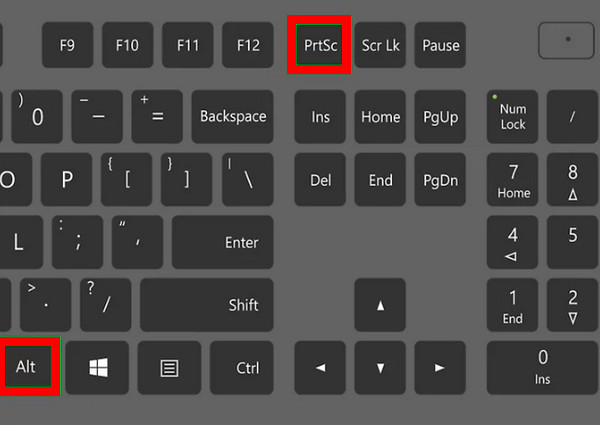
Utilice la barra de juegos para tomar capturas de pantalla de Hogwarts Legacy
Presiona el logotipo de Windows y las teclas G de tu teclado en la ventana de Hogwarts Legacy para acceder a la barra de juegos. Luego, use la combinación de atajos predeterminada del logotipo de Windows + Alt + PrtScn para tomar capturas de pantalla de Hogwarts Legacy. Luego se guardó en la carpeta Capturas de la barra de Juego; ábralo presionando la carpeta Abrir a continuación.
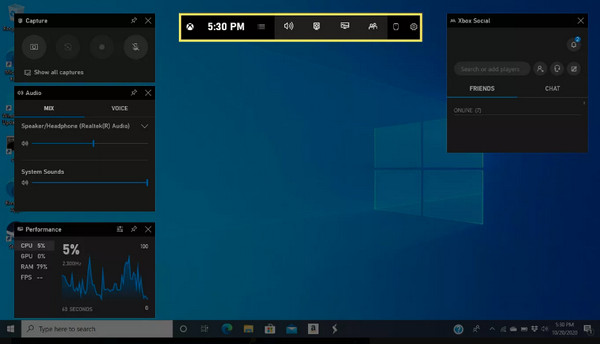
Parte 3. Más consejos para tomar capturas de pantalla de alta calidad de Hogwarts Legacy
Ahora que has aprendido a tomar capturas de pantalla de Hogwarts Legacy de la forma indicada, incluso podrías considerar tomar una de alta calidad en una PC. Aunque el juego no se inicia con el modo Foto, aún puedes ayudar a tomar capturas de pantalla de alta calidad. Para hacerlo, es necesario realizar algunos cambios específicos en la Configuración del juego.
En la pantalla principal de Hogwarts Legacy, dirígete a Ajustes, luego ubicar Opciones de interfaz de usuario y asegúrese de desactivar la lista a continuación.
- Mostrar iconos de seguimiento de HUD
- Mostrar notificaciones estándar
- Mostrar notificaciones de misiones
- Mostrar HUD de hechizo
- Mostrar salud/medidor de magia antigua
- Mostrar minimapa
- Mostrar información del enemigo/objetivo
- Mostrar números de daño enemigo
- Mostrar controles de montaje
Desactivar cada uno de ellos ayuda al jugador a tomar capturas de pantalla en una pantalla completamente limpia, ya que ninguno de ellos es visible en las magníficas imágenes del juego o en la interfaz de usuario. Además de los ajustes en la configuración, si utilizas tarjetas gráficas que no son opciones sólidas para el juego, la calidad de las imágenes capturadas puede reducirse. Considere seguir estos consejos para tomar capturas de pantalla de Hogwarts Legacy con excelente calidad.
Parte 4. Preguntas frecuentes sobre capturas de pantalla de Hogwarts Legacy
-
¿Puedo tomar capturas de pantalla de Hogwarts Legacy directamente en Steam?
Sí. Si puedes jugarlo directamente en Steam, puedes capturar fácilmente el juego usando su función de captura de pantalla incorporada, lo que se puede hacer presionando la tecla F12 en tu teclado.
-
¿Existe un modo Foto en el juego para tomar capturas de pantalla de Hogwarts Legacy?
No. Hogwarts Legacy no tiene la función para tomar capturas de pantalla, que es el modo Foto. Sin embargo, hay muchas formas disponibles de capturarlo, y en esta publicación se brindan cuatro formas. Puede volver a las Partes 1 y 2 para obtener más detalles.
-
¿Cuál es la forma más sencilla de realizar capturas de pantalla de Hogwarts Legacy?
Probablemente la forma más sencilla sea utilizar las teclas del teclado, ya que no tendrá que descargar ninguna herramienta o programa para ayudarle. Puedes presionar el F12 si lo estás jugando en Steam o presionas el Imprimir pantalla Teclas del teclado para PC con Windows.
-
¿Hogwarts Legacy admite capturas de pantalla de ventanas multijugador?
No. Hogwarts Legacy no admite múltiples jugadores ni soporte para jugadores cooperativos. Es solo una experiencia para un jugador y toma una captura de pantalla desde la ventana única del jugador.
-
¿Cómo utilizar la herramienta Recortes en Windows para tomar capturas de pantalla de Hogwarts Legacy?
Presione el logotipo de Windows, las teclas Shift y S, lo que le permitirá seleccionar el área para realizar la captura de pantalla. Puede seleccionar el modo Rectangular o seleccionar uno de los modos Windows, Pantalla completa y Forma libre. Si lo hace, la captura de pantalla se copia y edita automáticamente en la nueva ventana que aparecerá.
Conclusión
Eso es todo para tomar capturas de pantalla de Hogwarts Legacy y más consejos para tomar capturas de pantalla de alta calidad. De forma predeterminada, hay tres formas de tomar capturas de pantalla en Windows que puedes lograr rápidamente. Pero, para conocer más acciones que puede aplicar a sus capturas de pantalla capturadas, vaya a AnyRec Screen Recorder. Una herramienta de grabación que admite la captura de capturas de pantalla de Hogwarts Legacy en Windows/Mac/PS5/Xbox con alta resolución. No te pierdas sus potentes funciones para editar las capturas de pantalla.
100% seguro
100% seguro
